TS Convertitore
- 1. Converti TS video in altri formati +
- 2. Converti Altri Formati in Video TS +
Tutti gli argomenti
- Converti Video
- Utenti di design creativo
- DVD Utenti
- Altri Soluzioni
- Vacanze
- Utenti FotoCamera
- Utenti Social Media
I Migliori 3 Convertitori da MOV a TS per Convertire MOV in TS Facilmente
Convertire MOV in TS è diventato più facile che mai, grazie a UniConverter. Leggete questo articolo per sapere come gestire lo strumento per convertire MOV in TS.
“Ho un filmato in formato MOV che vorrei convertire in TS per memorizzarlo sul mio DVD. Qual è il metodo più semplice per convertire MOV in TS? Inoltre, è possibile imparare la tecnica su come utilizzare il convertitore MOV in TS?”
Se avete un film o un file video generale e volete trasferirlo su un DVD, è conveniente cambiare il suo formato in TS. È perché un file TS è un tipo di file più compatibile del resto su un DVD. Inoltre, sappiamo tutti che un DVD generalmente ha una capacità di archiviazione limitata. Il file TS diventa ancora più conveniente in tali circostanze. Comprime i dati video utilizzando la compressione video standard MEPG-2.
Qui, condivideremo quale software è il migliore nel convertire MOV a TS. Inoltre, discuteremo il breve confronto tra MOV e formato di file TS.
- Parte 1. I migliori convertitori TS per convertire MOV in file TS
- Parte 2. 2 Convertitori MOV a TS online che non puoi perdere
- Parte 3. Conoscenza estesa del formato TS e MOV
Parte 1. I migliori convertitori TS per convertire MOV in file TS
La conversione video potrebbe essere un processo che richiede tempo. Scegliere un convertitore veloce, affidabile e conveniente ha la massima importanza in un tale scenario. Wondershare UniConverter spunta tutte le caselle in quanto supporta la conversione da MOV a TS a una velocità 30 volte più veloce del vostro convertitore di file standard.
Oltre a MOV e TS, il programma ha fino a 1000 diversi formati di file. L'interfaccia è leggera e intuitiva, il che rende l'intera conversione di file estremamente conveniente. Di seguito sono riportate alcune delle caratteristiche principali di UniConverter.
Wondershare UniConverter - Miglior convertitore video per Mac/Windows
Download Gratuito Download Gratuito
-
Offre il montaggio di video in modo professionale.
-
Puoi comprimere la dimensione del file del video.
-
Può masterizzare o rippare DVD senza errori.
-
Cassetta degli attrezzi versatile: Aggiungi metadati video, crea GIF, compressore video e registratore di schermo.
-
OS supportati: Windows 10/8/7/XP/Vista, macOS 11 Big Sur, 10.15 (Catalina), 10.14, 10.13, 10.12, 10.11, 10.10, 10.9, 10.8, 10.7.
Puoi scaricare UniConverter sul tuo PC o Mac ora e seguire la guida elencata qui sotto per imparare a usare il programma per convertire il file MOV in TS.
Passo 1 Eseguire l'UniConverter e aggiungere il file MOV.
Dopo aver installato il software sul vostro sistema, cliccate sull'icona di UniConverter ed eseguitelo. Cliccate sulla scheda Video Converter e importate il file MOV nell'interfaccia. Procedete poi al passo successivo.
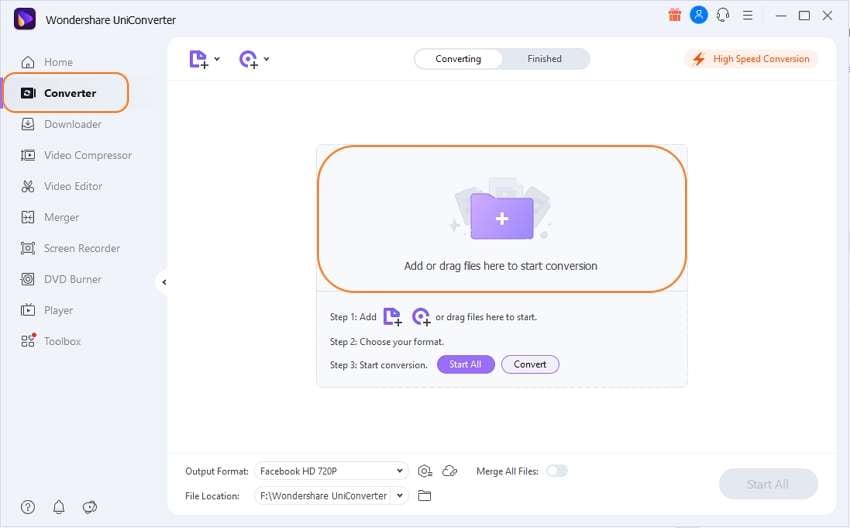
Passo 2 Cambia le impostazioni e seleziona il formato di uscita.
Dopo aver caricato il file MOV nel programma, cliccate sull'icona Gear accanto al clip. Da lì, cliccate sulla scheda Video e cercate TS. Selezionate il formato e scegliete la risoluzione per il nuovo video. Inoltre, è possibile modificare le impostazioni aggiuntive del video come il bitrate, il frame rate e l'encoder.
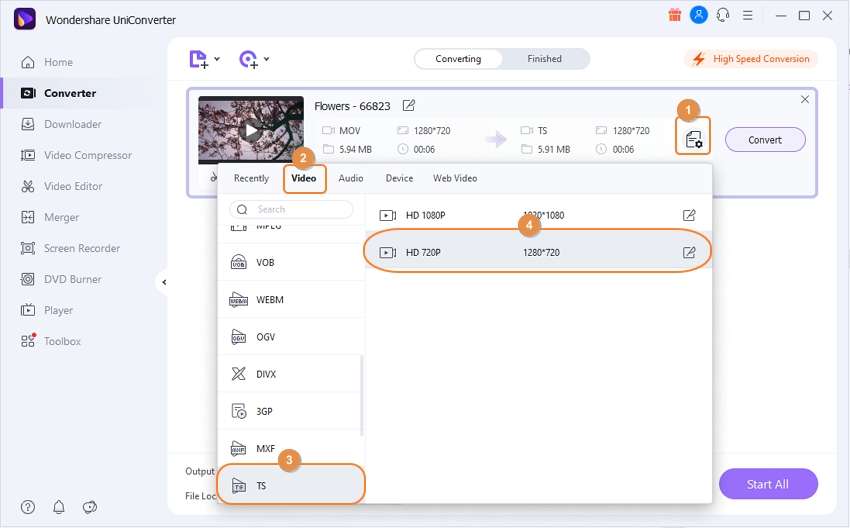
Passo 3 Avviare MPEG a TS.
Andate nella parte inferiore dell'interfaccia e selezionate una nuova destinazione sul PC/Mac per il file TS. Dopo di che, cliccate su Convertire e aspettate che il programma finisca il lavoro. Riproducete il video su UniConverter o su qualsiasi lettore multimediale di vostra scelta.
Questo è tutto!
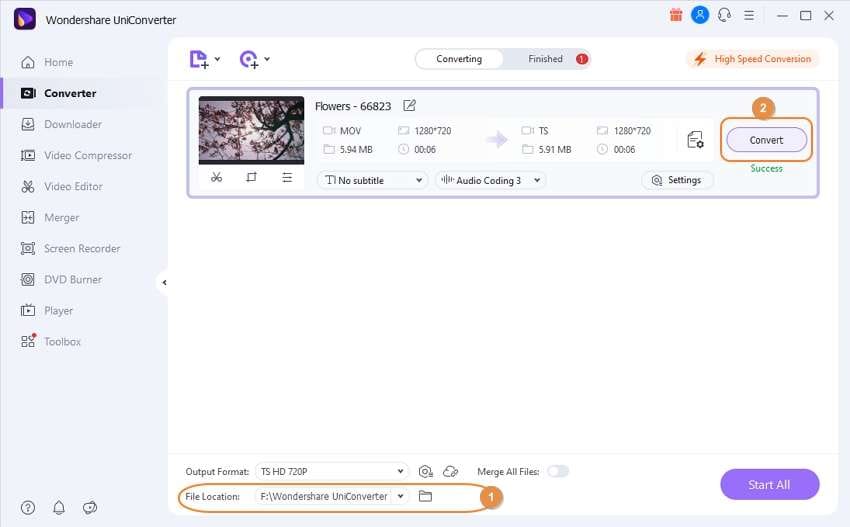
Parte 2. Convertitore MOV a TS online che non puoi perdere
Se l'installazione di un convertitore dedicato non è conveniente per voi, allora si ricorre a piattaforme online che permettono di convertire MOV in un file TS istantaneamente. Anche se troverete innumerevoli strumenti online per convertire un file MOV nel formato TS, solo alcuni sono efficienti. Qui, condivideremo le informazioni sui due convertitori online da MOV a TS e la guida per usarli correttamente.
OnlineConvertFree
Se state cercando di convertire uno o più video MOV nel formato TS, utilizzate lo strumento OnlineConvertFree. È leggero, veloce, e completa il lavoro al 100% di efficienza. La piattaforma supporta numerosi altri tipi di file video e converte a vostra scelta gratuitamente.
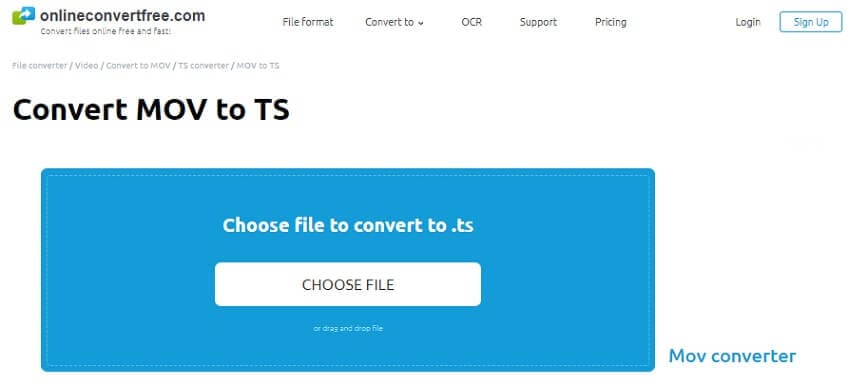
I passi per utilizzare il servizio online per convertire MOV in TS sono i seguenti:
- Vai al sito ufficiale di OnlineConvertFree.
- Clicca su Choose Files e aggiungi il file MOV.
- Seleziona TS come formato di uscita.
- Clicca su Converti e aspetta che lo strumento online completi il lavoro.
- Scaricare il file TS dopo la conversione.
Parte 3. Conoscenza estesa del formato TS e MOV
Se volete saperne di più sul formato TS e MOV e siete curiosi di sapere la differenza fondamentale tra i due tipi di file, allora questa sezione è per voi. Abbiamo predisposto una tabella di confronto che chiarirà tutta la confusione.
| Formati | MOV | TS |
|---|---|---|
| Introduzione | MOV è un file contenitore per un video che è stato introdotto da Apple. Il suo altro nome è QuickTime File Format. I video in formato MOV sono codificati con il codec MPEG-4. | MPEG ha sviluppato il formato di file TS o Transport Stream. È stato usato per la prima volta come formato per l'HDTV. |
| Compatibilità | È compatibile con i dispositivi Apple, Windows e diversi lettori multimediali di terze parti, | È compatibile con i dispositivi Apple, Windows e diversi lettori multimediali di terze parti. |
| Qualità dell'immagine | HD | HD |
Conclusione:
Dopo aver letto a fondo questa guida, ora sareste in grado di giudicare quale delle tre piattaforme per convertire MOV in TS è adatta a voi e al vostro dispositivo. Ogni servizio è conveniente e pienamente in grado di completare il compito senza alcun problema. Tuttavia, se siete alla ricerca di uno strumento con una migliore velocità e fattore di affidabilità extra, allora optate per UniConverter.
Il tuo completo video toolbox
 Converti in batch MOV in MP4, AVI, 3GP e viceversa facilmente.
Converti in batch MOV in MP4, AVI, 3GP e viceversa facilmente. 


Nicola Massimo
Caporedattore
Comment(i)